Dans sa fonctionnalité, il s'agit d'une action assez curieuse qui consiste à écrire en position verticale, car les lignes droites ne sont pas la seule chose que vous pouvez placer dans cette position . Cette action peut être mise en œuvre de plusieurs façons et ici nous allons vous montrer comment le faire.
Comment écrire verticalement dans une page Word
Si vous avez besoin de faire une sorte de texte vertical, vous devez (pas principalement) le faire dans un tableau que nous pouvons créer rapidement et facilement dans le document. Pour créer un tableau et insérer un section écrit verticalement, il vous suffit de suivre les étapes suivantes.
- Commencez par écrire le texte qui vous en avez besoin normalement.
- Une fois le texte prêt, il ne vous reste plus qu'à le sélectionner en passant votre souris sur le paragraphe et en l'ombrant.
- Après cela, vous devez entrer dans la section de Word appelée " entrer ", Une fois là-bas, vous irez dans le dossier" table »Et vous continuerez à choisir l'option marquée" Convertir le texte en tableau ".
- Prix " OK » Et le texte sera inséré dans une cellule.
- Après avoir placé tous ces éléments, il faut surligner cette cellule et aller dans l'onglet « Présentation » et sélectionner les outils du tableau.
- Là, vous verrez un bouton qui dit " Sens du texte "Qui peut être trouvé à l'intérieur" Alignement ". Lorsque vous appuyez dessus, vous verrez que le texte qui se trouve à l'intérieur du tableau et celui que vous avez sélectionné changera de position verticalement. Si vous le sélectionnez plusieurs fois, il changera de position, jusqu'à ce que vous trouviez ce que vous cherchez.
- Une fois que cela est prêt, vous pouvez modifier la taille de la cellule ou des lettres si nécessaire et également apporter les modifications souhaitées. .
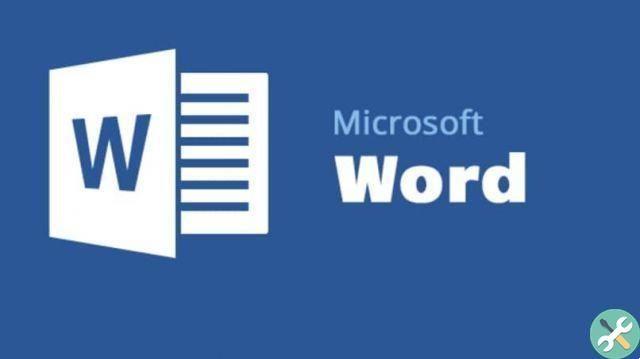
Créer du texte dans une zone de texte
Il est important que vous connaissiez une autre façon de positionner vos textes verticalement, c'est-à-dire en les plaçant à l'intérieur d'un zone de texte et le modifier afin que le texte sélectionné apparaisse harmonieux et ordonné.
- Pour commencer, vous devez sélectionner l'option "Zone de texte", que vous pouvez trouver dans l'onglet options sous le nom "Insérer".
- Lorsque vous sélectionnez l'option de zone de texte, vous devez accéder à la » texte brut ". Une fois à l'intérieur, vous pouvez commencer à éditer ou à ajouter le texte que vous voulez .
- Ensuite, vous devez ombrer la zone de texte et accéder à la section "format" dans le outils de dessin.
- Là, vous devez choisir une rotation de 90 degrés, ce qui fera apparaître le texte verticalement.
- Si vous souhaitez apporter d'autres types de modifications au texte, il vous suffit d'aller dans l'onglet » Options de conception » , pour explorer les multiples catégories qu'il peut vous offrir. Là, vous pouvez même ancrer la zone de texte dans une position ou la répliquer et la positionner de la même manière dans une autre page et en suivant le même format précédent.
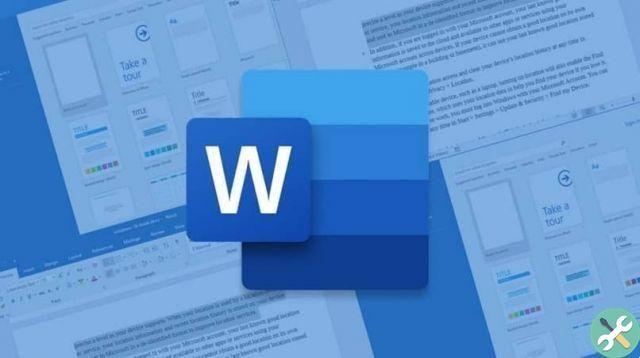
Dans cette option, modifiez le Taille de boîte, les lettres et le format qu'ils ont. De même, si vous utilisez les outils qui y sont proposés, vous pouvez modifier plusieurs aspects du texte et positionnez-le en fonction de l'occasion ou de la présentation que vous faites.
Cette façon de créer du texte peut être utilisée de plusieurs façons. Qu'il s'agisse d'un texte académique ou d'une présentation formelle, cela vous aidera à économiser de l'espace et à donner au texte un aspect différent.
BalisesParola

























